
Que vous soyez dans une démarche d’achat ou que vous veniez tout juste de mettre les mains sur un des derniers Galaxy Z Flip 4 ou Z Fold 4, il peut être intéressant de savoir comment le mode Flex fonctionne. Pour rappel, il s’agit d’une fonctionnalité qui sépare l’écran en deux lorsque vous le pliez, afin de s’adapter au mieux aux spécificités du genre.
Il est important de comprendre qu’il y a deux types d’applications, celles qui intègrent nativement le mode Flex et celles qui peuvent l’adopter. Les premières sont généralement soit des applications de Samsung, soit des applis ayant travaillé avec Samsung pour intégrer nativement le service. Voici certaines des applis concernées :

Design, écran, suivi logiciel, fonctions IA, qualité photo, autonomie : le Samsung Galaxy S25 Ultra est le meilleur smartphone de l’année 2025 selon Frandroid. Profitez de 273,05 € de remise chez Samsung.
- Appareil photo ;
- calculatrice ;
- calendrier (celui de Samsung) ;
- horloge ;
- Google Duo ;
- galerie ;
- Samsung TV Plus ;
- YouTube.
Sur la version américaine de One UI 4.1.1, l’interface des Samsung, Samsung Health, Free ou encore Samsung Internet intègrent aussi nativement l’option. Sur notre modèle, cela n’est pas le cas.
Comment activer le mode Flex sur d’autres applications ?
Pour permettre à d’autres applications d’accéder au mode Flex, la marche à suivre est la même que vous utilisez un Flip/ Fold 4 ou 3.
- Vous devez vous rendre dans Paramètres > Fonctions avancées > Labs > Volet en mode Flex.
- Vous voici face à la liste de toutes vos applications, vous pouvez appuyer sur le commutateur à droite pour activer le Flex mode sur chacune d’entre elles.
Que peut-on faire en mode Flex ?
Pour les applications natives, il s’agit bien souvent davantage d’une présentation un peu plus soignée en mode plié que de fonctionnalités supplémentaires. Spotify rajoute par exemple une barre de lecture en bas. Il n’y a guère que la galerie qui vous propose de swipper frénétiquement avec la partie basse de l’écran.
Pour toutes les autres apps, vous retrouverez les mêmes fonctionnalités sous forme de pictogrammes :
- Ouvrir les notifications ;
- prendre une capture d’écran ;
- contrôler la luminosité ;
- contrôler le volume ;
- ouvrir un pavé tactile (exclusif aux Flip et Fold 4 pour le moment) ;
- contrôle de lecture sur les apps de musique et SVoD.
L’ajout du touchpad permet de contrôler la partie haute de l’écran à l’aide d’une souris qu’on dirige avec la partie basse. De quoi flexer comme il se doit en soirée.
Retrouvez un résumé du meilleur de l’actu tech tous les matins sur WhatsApp, c’est notre nouveau canal de discussion Frandroid que vous pouvez rejoindre dès maintenant !


Ce contenu est bloqué car vous n'avez pas accepté les cookies et autres traceurs. Ce contenu est fourni par Disqus.
Pour pouvoir le visualiser, vous devez accepter l'usage étant opéré par Disqus avec vos données qui pourront être utilisées pour les finalités suivantes : vous permettre de visualiser et de partager des contenus avec des médias sociaux, favoriser le développement et l'amélioration des produits d'Humanoid et de ses partenaires, vous afficher des publicités personnalisées par rapport à votre profil et activité, vous définir un profil publicitaire personnalisé, mesurer la performance des publicités et du contenu de ce site et mesurer l'audience de ce site (en savoir plus)
En cliquant sur « J’accepte tout », vous consentez aux finalités susmentionnées pour l’ensemble des cookies et autres traceurs déposés par Humanoid et ses partenaires.
Vous gardez la possibilité de retirer votre consentement à tout moment. Pour plus d’informations, nous vous invitons à prendre connaissance de notre Politique cookies.
Gérer mes choix